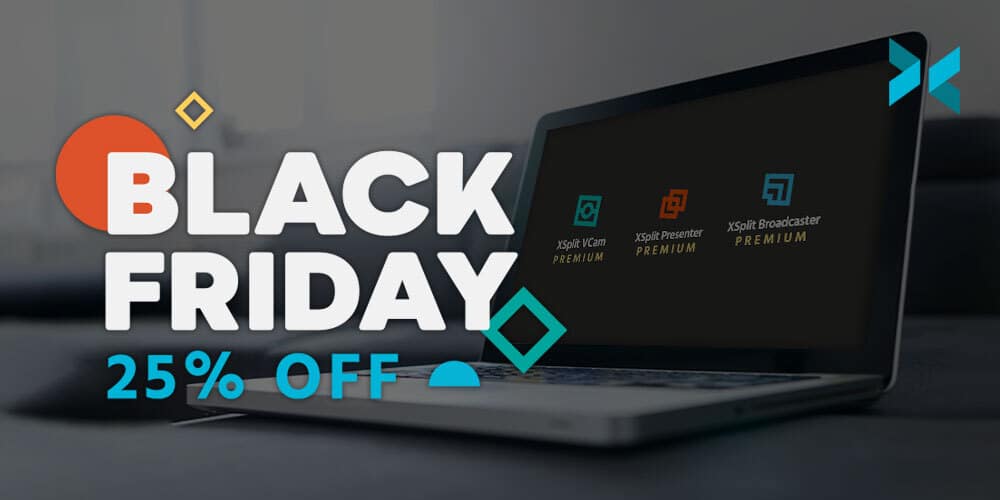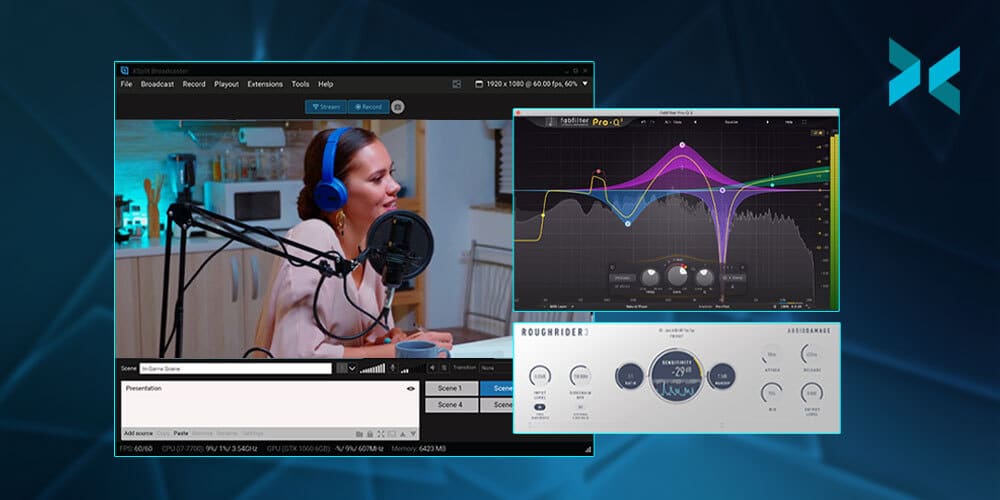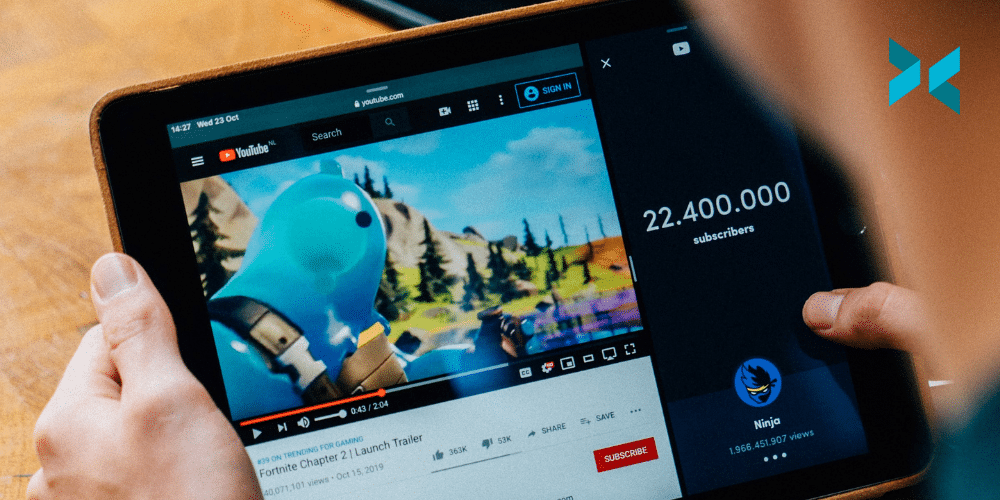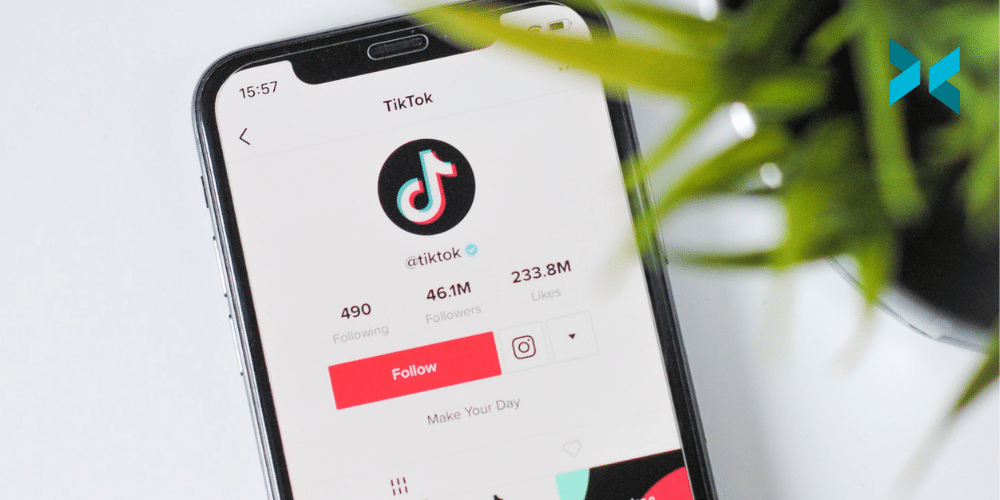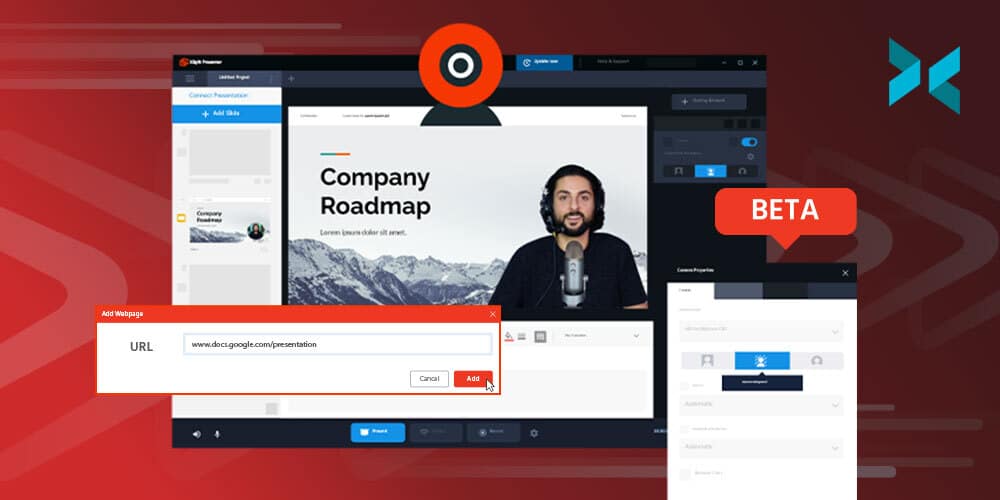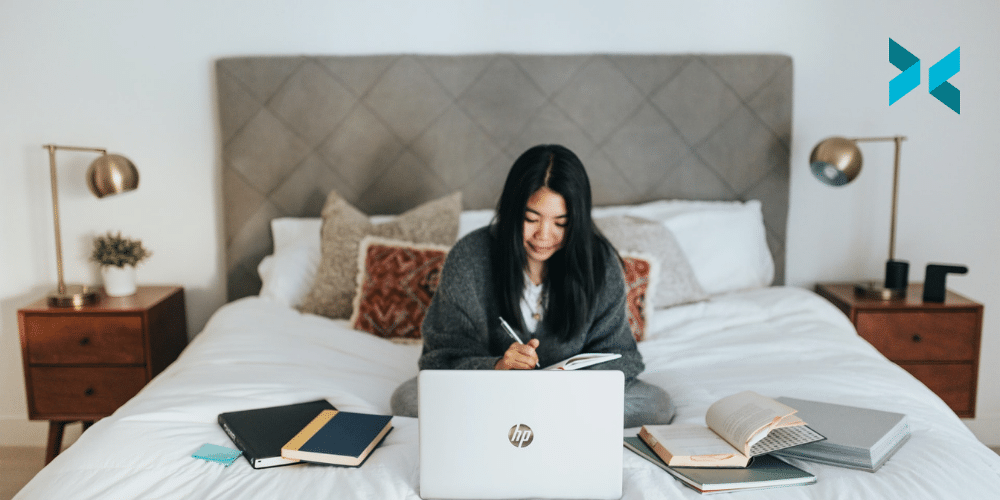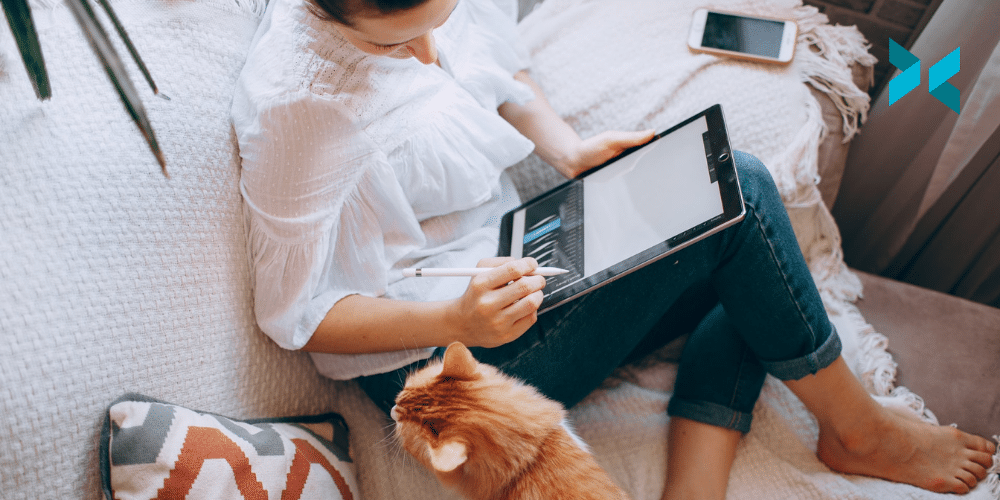한번 제작한 똑같은 컨텐츠를 다른 플랫폼에도 올리기에는 조금 부담스러울 수 있다. 하지만 의외로 좋은 홍보 전략이 될 수 있다. 이러한 작업에 전혀 부담을 가질 필요가 없는것이, 바로 내 작품을 여러 사람들에게 제시하는데 있어서 제한을 두지 않아도 된 다는 것이다. 한 영상을 제작하기 위해 녹화 혹은 인터넷 방송을 송출한 노력에 비하면 이정도 작업은 비교적 쉬운 일이다. 물론 여러가지 고려해 볼만한 부분들을 같이 생각해보도록 하자.
각자 플랫폼마다 분위기가 재각각이다
특정 플랫폼만을 추구하는 시청자들은 다 그럴만한 이유가 있다. 대부분의 플랫폼마다 잘 나가는 형식이나 장르의 영상들이 재각각이기 때문에 자기가 좋아하는 종류의 영상을 주로 찾아본다면 특정 플랫폼을 주로 드나들게 된다. 예를 들어, 트위치에서는 인터넷 방송을 진행하는 스트리머들과 이를 시청하는 시청자들과의 소통이 실시간으로 진행되곤 한다. 이에 비해 유튜브에서는 미리 편집된 영상을 업로드하게 되며 시청자들은 굳이 실시간이 아니어도 언제든지 새로운 영상을 보거나 이미 봤던 영상들을 다시 찾아보며 댓글을 다는 플랫폼이다. 실시간 방송과 유튜브 영상의 큰 차이점은 분위기이다. 실시간 방송은 항상 재미있거나 원하는 장면만 나오는 것이 아니기에 이에 대한 이해가 필요하다. 유튜브 영상은 재미있는 장면만 짜집기 하거나 특정 하이라이트만을 가지고 그 위에 자막이나 영상미를 더해주는 여러가지 요소들이 편집되어 나오기 때문에 더욱 흥미롭거나 더 유익할 수도 있다.
심지어 소셜 미디어 서비스들도 여럿 존재하기 때문에 인스타그램, 페이스북, 트위터, 틱톡 등 다양한 플랫폼들에도 영상을 짤막하게 업로드 할 수 있게 된다. SNS 플랫폼들은 사람들의 집중이 한정되어 있기 때문에 짧은 상영 시간의 영상들이 다양하게 보여지는 곳이다. 그러니 영상 전체를 업로드 하기 보다는 주목하거나 재미있는 부분만 30초 가량 편집하여 업로드 하는것이 더 바람직하다.

컨텐츠를 재활용 하는 것이 가능한가?
여러 유튜버 성공사례에 의하면 트위치 방송에서 보여준 장면들 중에 재미있고 기억될만한 부분들만 잘라내어 편집한 영상들을 업로드 하는 것 이었다. 한 달 정도의 방송 분량을 가지고 가장 멋진 장면들만 추려내어 약 20분 이하의 영상이 만들어 지는데 이는 실시간 방송을 시청하거나 시청하지 못했던 사람들에게 모두 인기가 있었다. 트위치 자체에서도 1분 가량의 클립을 따로 떼어내는 기능이 있고 이 기능은 시청자들이 직접 할 수도 있어서 이러한 장면들을 시청자들이 미리 손쉽게 클릭 몇 번 만으로 제작해줄 수 있어서 편집자는 비교적 쉽게 소스를 찾아낼 수도 있다. 여러 작은 클립들을 이어 맞추는 작업이 조금 고될 수 있지만 이를 감상해주는 시청자들이 있고 새로운 컨텐츠로 자리잡을 수 있기에 주어지는 보상은 더욱 보람있게 느껴질 수 있다. 높은 실력을 자랑할 수 있는 모습들과 우연히 만들어진 기적같은 장면들이 한 곳에 모여져 있으니 반응 역시 뜨거울 수 밖에 없다.
주로 다루는 영상의 장르에 따라 짧고 굵은 영상들을 여럿 제작할 수도 있지만 단 번에 주목을 끌 수 있을 장면이어야 한다. 예를 들어 FPS 게임의 하이라이트는 굉장히 어려운 스나이퍼 샷을 보여준다거나 탈것을 몰 수 있는 게임의 속도와 반동으로 인한 공중 곡예 장면 등을 삽입할 수 있다. 이에 비해서 마인크래프트에서 건축을 한다거나 과정을 모두 보여줘야 하는 게임들은 금방 지루해서 거들떠 보지도 않을 수 있다. 하지만 마인크래프트에서도 여러 멋진 장면들이 트위터에 많이 보여지는 경향이 있어서, 뜰 것 같은 장면들을 선정하는 것이 중요하다.
모든 플랫폼에 알맞는 형식으로 내 컨텐츠를 편집하려면?
이 세상에는 수 많은 영상 편집 프로그램이 있으며 기능 역시 가지각색이다. 이제는 스마트폰에서도 영상 편집이 가능한 시대이다. 영상의 시간만 줄여주는 단순한 프로그램에서 자막이나 그래픽을 삽입할 수 있는 고급 프로그램들도 스마트폰에서 가능하게 되었다.
인터넷 방송 프로그램 역시 한번에 여러 플랫폼으로 동시 송출이 가능하다. 엑스플릿 브로드캐스터 같은 경우에는 원하는 플랫폼들에 미리 가입을 해놓은 상태에서, 로그인 기록만 각자 입력해두고 원할 때마다 다수의 플랫폼에 실시간으로 방송을 하는 것이 가능하다. 게다가 동시에 녹화는 물론, 편집도 어느정도 가능한 프로그램이어서 일석삼조의 효과를 누릴 수 있다.
그렇다고 막상 기존에 있는 영상을 붙여넣기 식으로 아무곳에나 업로드 하면 무용지물이다. 철저히 해당 플랫폼의 분위기나 영상 형식을 잘 공부한 뒤에 기존 컨텐츠를 약간 변형하여 노력을 곁들여 알맞는 영상을 올리게 된다면 이에 걸맞는 보상이 뒤따를 것이다.